터치 ID로 지문 인식을 향상시키는 방법

Apple의 Touch ID가 좋습니다. 지문으로 iPhone 또는 iPad의 잠금을 해제하는 기능은 다른 기기에서도 잘 작동하지 않는 중요한 기능입니다. 즉, 언제나 더 좋고 쉽게 개선 될 수 있습니다..
이전에 터치 ID를 다루었습니다. 기본 손가락 이외의 다른 지문을 등록하는 방법을 보여줍니다. 즉, 동일한 손가락을 두세 번 더 등록하면 Touch ID의 지문 인식을 향상시킬 수 있습니다. 오늘 우리는이 절차를 통해 당신을 안내하고 정확히 우리가 의미하는 바를 보여주고 싶습니다..
터치 ID는 놀라 울 정도로 잘 작동하지만 완벽하지는 않습니다. 때로는 처음으로 지문을 집어 올리지 않을 수도 있습니다. 즉 손가락을 집어 다시 붙이면 장치를 잠금 해제해야합니다. 큰 문제는 아니지만 전체가 더 완벽하게 작동한다면 여전히 좋을 것입니다..
Touch ID의 정확성을 향상 시키려면 동일한 손가락을 별도 손가락으로 2 ~ 3 회 더 등록 할 수 있습니다. 즉, 지문 스캐너가 기본 손가락을 읽을 때마다 추가 한 손가락과 다른 손가락의 차이를 볼 수 없으므로 iPhone 또는 iPad가 훨씬 빨리 잠금 해제됩니다..
먼저 iOS 기기에서 '설정'을 열고 '터치 ID 및 비밀번호'를 탭합니다. 이 설정에 액세스하려면 패스 코드를 입력해야합니다..
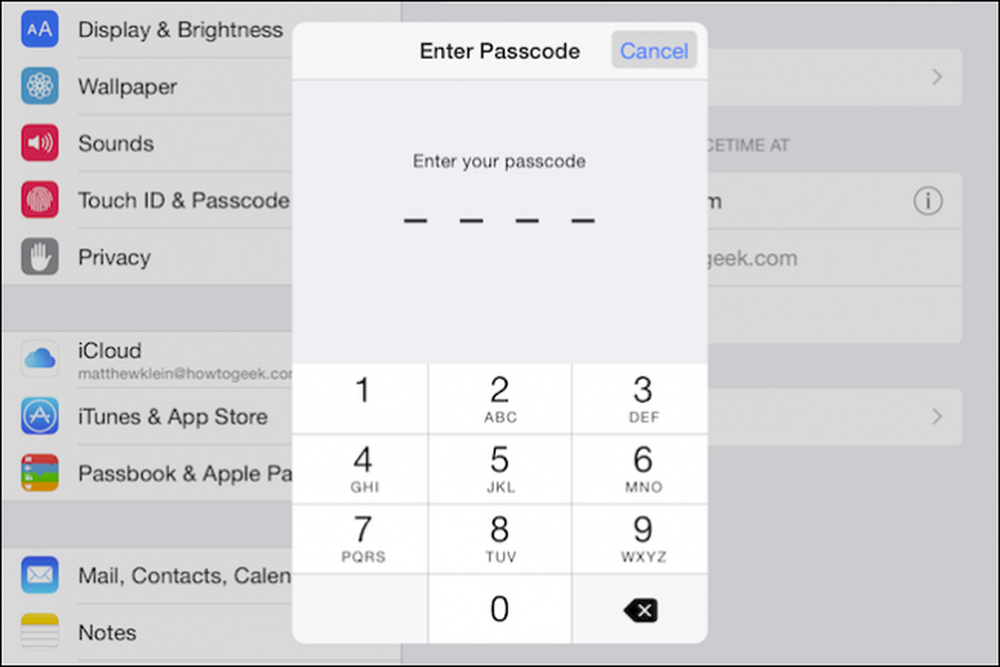 "Touch ID & Passcode (터치 ID 및 패스 코드)"설정에 액세스하려면 언제든지 패스 코드를 입력해야합니다.
"Touch ID & Passcode (터치 ID 및 패스 코드)"설정에 액세스하려면 언제든지 패스 코드를 입력해야합니다. 지금까지 등록한 지문을 볼 수 있습니다. 당신은 오직 하나만 가질 수 있습니다. 이 예에서는 이미 5 회의 등록을 마쳤으며, 엄지를 3 번 포함 시켰습니다.
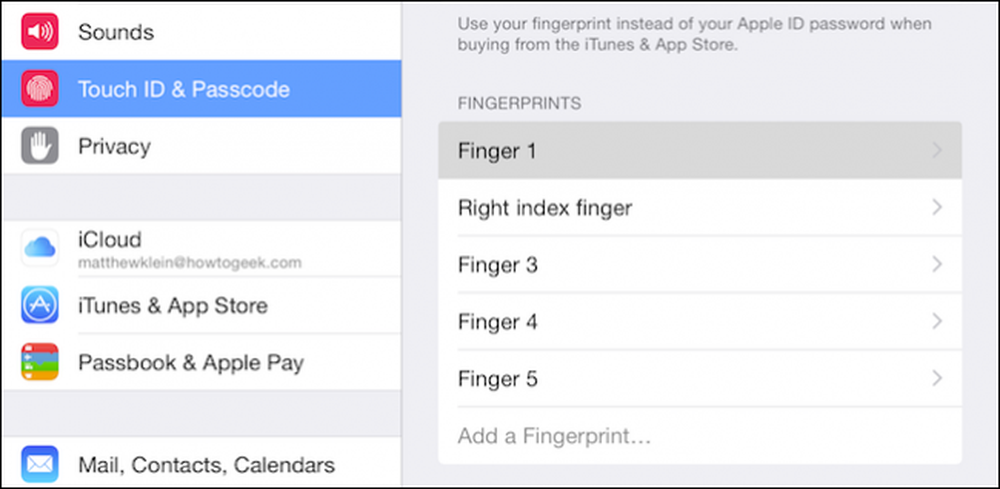 우리는 이미 우리의 손가락을 등록했지만, 우리는 그 사람들의 이름을 바꾸어 말해야합니다..
우리는 이미 우리의 손가락을 등록했지만, 우리는 그 사람들의 이름을 바꾸어 말해야합니다.. 아마 말할 필요도 없겠지만 지문의 이름을 바꾸면 서로 구분할 수 있습니다..
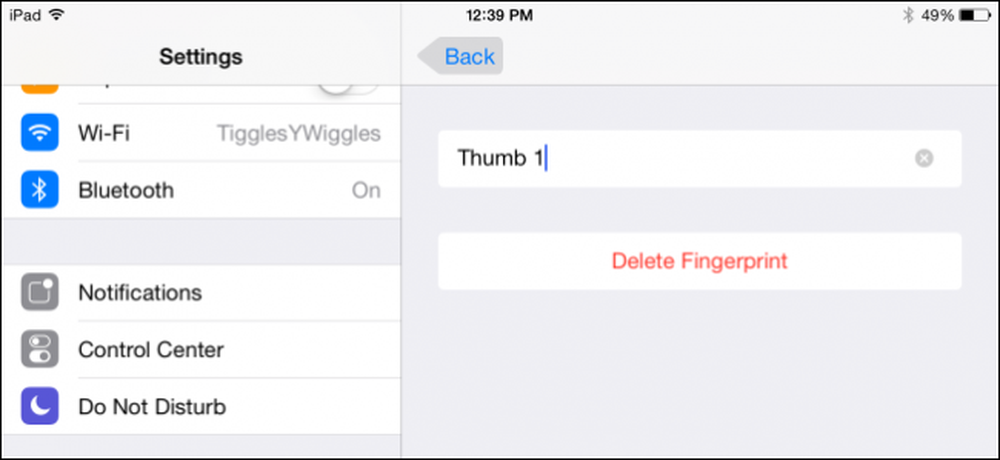 이름을 바꾸려는 손가락을 탭하고 적절한 설명을 입력하십시오..
이름을 바꾸려는 손가락을 탭하고 적절한 설명을 입력하십시오.. 이 경우 엄지 손가락을 세 번 등록하고 이름을 변경하여 어느 것이 어느 것인지 알 수 있습니다. 서로 다른 영역에 집중하는 방식으로 각 지문을 훈련하는 것이 좋습니다..
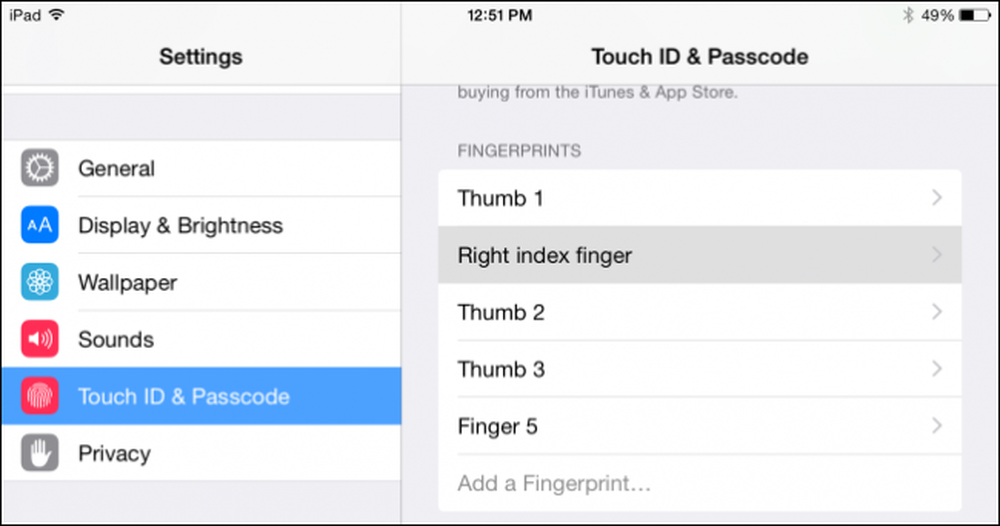 그 정도면 충분하고, 우리 엄지 손가락이 등록되어 있고, iPad는 (희망을 갖고) 적은 저항으로 잠금을 해제합니다..
그 정도면 충분하고, 우리 엄지 손가락이 등록되어 있고, iPad는 (희망을 갖고) 적은 저항으로 잠금을 해제합니다.. 예를 들어 첫 번째 지문에 대해 엄지의 육중 한 부분을 훈련하는 경우 두 번째 지문의 엄지 손가락과 측면을 훈련해야합니다..
원하는만큼 손가락으로이 작업을 수행 할 수 있습니다. 제한이없는 것으로 추정됩니다. 원한다면 발가락을 추가 할 수도 있습니다. 작업이 끝나면 iPhone 또는 iPad가 오류 또는 지연없이 더 빨리 그리고 원하는대로 잠금 해제되어야합니다..
공헌하고 싶은 질문이나 의견이 있으십니까? 토론 포럼에 의견을 남겨주세요..




